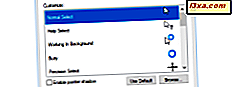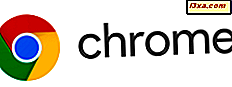
Verwenden Sie Google Chrome und möchten Sie die Standardsuchmaschine von Google zu etwas anderem, wie Bing oder DuckDuckGo, ändern? Hier sind drei Methoden zum Ändern: Jedes Mal, wenn Sie in der Adressleiste von Chrome nach etwas suchen, antwortet eine andere Suchmaschine auf Ihre Suchanfrage und nicht auf Google:
HINWEIS: Dieses Handbuch wurde mit Google Chrome Version 62 erstellt. Wenn sich Google Chrome im Laufe der Zeit dramatisch aktualisiert und dieses Handbuch nicht mehr für Sie funktioniert, zögern Sie nicht, einen Kommentar zu hinterlassen, und wir werden ihn so bald wie möglich aktualisieren. Vielen Dank!
1. Ändern Sie die Standard-Suchmaschine in Google Chrome zu Bing, Yahoo !, Ask oder AOL
Google Chrome vereinfacht das Ändern der Standardsuchmaschine, wenn Sie zu Bing, Yahoo !, Ask oder AOL wechseln möchten. Wenn die Suchmaschine, die Sie verwenden möchten, eine davon ist, befolgen Sie die Anweisungen in diesem Abschnitt. Öffnen Sie zunächst Google Chrome und klicken oder tippen Sie auf die Schaltfläche in Form von drei Punkten, die in der oberen rechten Ecke angezeigt wird. Diese Schaltfläche heißt "Anpassen und Steuern von Google Chrome". Wählen Sie im angezeigten Menü Einstellungen .
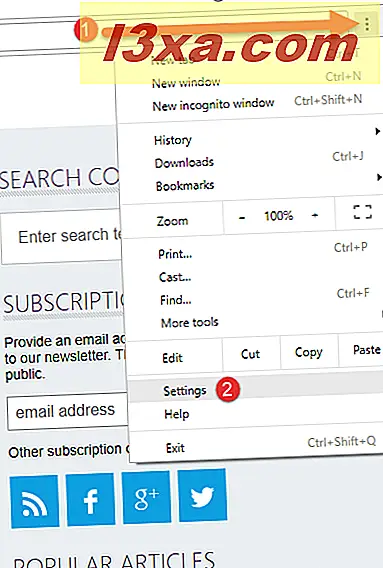
Scrollen Sie in der Liste der Einstellungen nach unten, bis Sie einen Abschnitt namens "Suchmaschine" finden. Stoppen Sie dort und klicken oder tippen Sie auf die Dropdown-Liste auf der rechten Seite des Textes, der sagt: "Suchmaschine in der Adressleiste verwendet." Eine Liste wird mit einigen Optionen angezeigt. Wählen Sie die Suchmaschine, die Sie als Standard verwenden möchten: Yahoo !, Bing, Ask oder AOL.
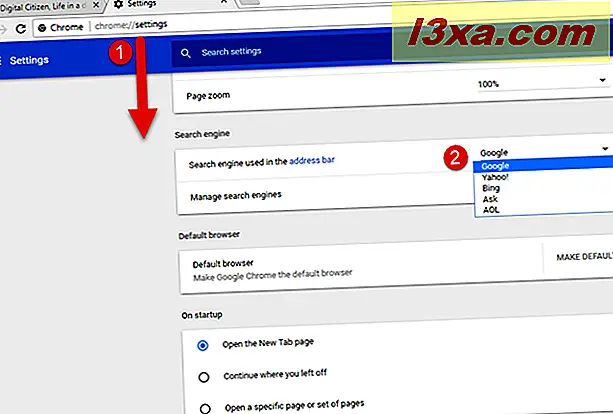
Schließen Sie die Registerkarte Einstellungen, und Sie sind fertig. Google Chrome verwendet jetzt anstelle von Google die von Ihnen ausgewählte Suchmaschine.
2. Besuchen Sie die Suchmaschine, die Sie verwenden möchten, und befolgen Sie deren Anweisungen
Einige Suchmaschinen, wie DuckDuckGo, wenn Sie sie in Google Chrome besuchen, zeigen eine Schaltfläche zum Hinzufügen zu Chrome an. Wenn die Suchmaschine, die Sie verwenden möchten, dies tut, klicken Sie auf die Schaltfläche Hinzufügen, die angezeigt wird, und befolgen Sie deren Anweisungen, um sie als Standardsuchmaschine in Google Chrome hinzuzufügen.
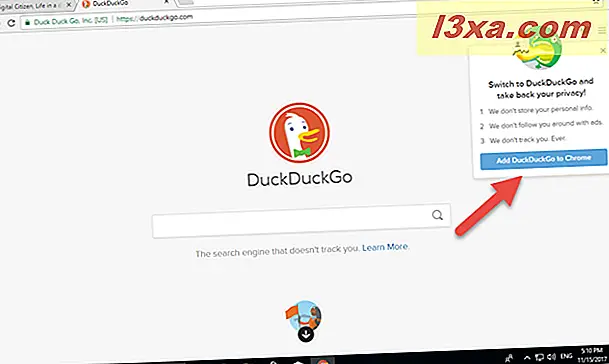
Die beteiligten Schritte unterscheiden sich von Suchmaschine zu Suchmaschine.
3. Rufen Sie die Suchmaschine auf, die Sie verwenden möchten, und legen Sie sie als Standard in den Google Chrome-Einstellungen fest
Eine längere Methode umfasst das Öffnen eines neuen Tabs in Google Chrome. Laden Sie dort die Suchmaschine, die Sie verwenden möchten. Wir haben DuckDuckGo als Beispiel genommen. Klicken oder tippen Sie dann auf die Schaltfläche mit den drei Punkten in der oberen rechten Ecke. Diese Schaltfläche heißt "Anpassen und Steuern von Google Chrome". Wählen Sie im angezeigten Menü Einstellungen .
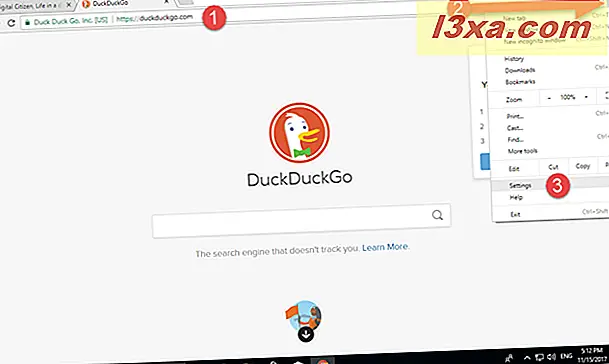
Scrollen Sie in der Liste der Google Chrome-Einstellungen nach unten, bis Sie den Abschnitt "Suchmaschine " finden . Klicke oder tippe dort auf die Zeile "Suchmaschinen verwalten".
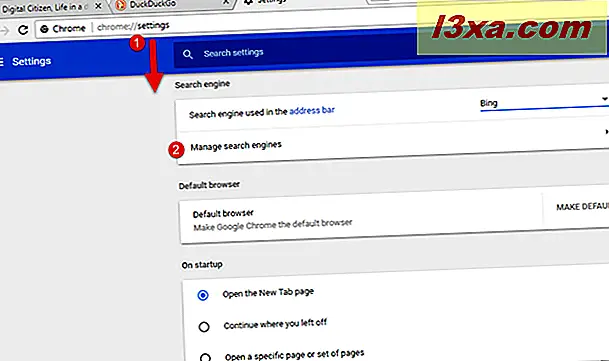
Eine Liste der Suchmaschinen wird angezeigt, einschließlich der gerade besuchten. Klicken oder tippen Sie auf der rechten Seite des Namens auf die Schaltfläche mit den drei Punkten und wählen Sie "Als Standard festlegen ".
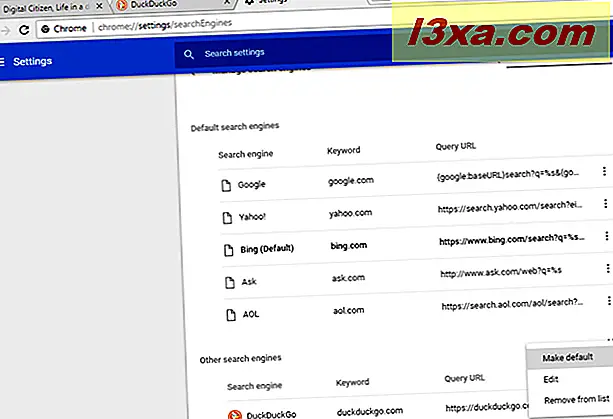
Die Suchmaschine wird jetzt von Google zu der von Ihnen gewählten Suchmaschine geändert.
Welche Suchmaschine möchten Sie in Google Chrome verwenden?
Sie sind am Ende dieses Tutorials angelangt, weil Sie kein großer Fan von Google und seinen Richtlinien sind. Oder vielleicht möchten Sie eine andere Suchmaschine ausprobieren und sehen, ob es besser ist als Google. Unabhängig davon, aus welchen Gründen Sie den Wechsel vornehmen, teilen Sie uns vor dem Schließen dieses Tutorials in einem Kommentar unten mit, auf welche Suchmaschine Sie gewechselt haben. Wir sind neugierig zu wissen!